Подключение компьютера к проектору может быть необходимо в различных ситуациях: при проведении презентаций, тренингов, обучении и других мероприятиях, где важно показать информацию на большом экране. Однако, не всегда это процесс прост и интуитивно понятен. В этой статье мы покажем вам пошаговую инструкцию о том, как правильно подключить компьютер к проектору.
Первым шагом перед подключением компьютера к проектору является проверка наличия всех необходимых кабелей и их соответствия. В большинстве случаев для подключения компьютера к проектору используется кабель VGA или HDMI. Убедитесь, что вы имеете нужные кабели и они в рабочем состоянии. Также, обратите внимание на тип разъемов на задней панели компьютера и проектора, чтобы убедиться, что они совместимы.
Далее необходимо подключить компьютер к проектору при помощи выбранного кабеля. Для этого найдите соответствующие разъемы на задней панели обоих устройств и аккуратно вставьте кабель. При подключении аналогового VGA кабеля учтите, что он имеет разъемы срезанными уголками, поэтому вставлять его следует только в одну сторону. Также обратите внимание на то, что в большинстве случаев проектор и компьютер имеют несколько разъемов VGA, поэтому убедитесь, что вы подключили компьютер к правильному порту.
После физического подключения компьютера к проектору, вам необходимо настроить вывод изображения на экране. Для этого включите проектор и дождитесь его загрузки. Затем нажмите сочетание клавиш на клавиатуре (обычно это Fn + F4 или Fn + F5), которое отвечает за переключение режимов отображения. В результате, на экране проектора должно появиться изображение, которое выводится с компьютера. Если изображение не отображается, проверьте настройки проектора и компьютера, а также убедитесь, что кабель подключен надежно и правильно.
Важно помнить, что не все компьютеры и проекторы имеют одинаковые методы подключения и настройки. Если у вас возникли трудности или возникли вопросы, всегда обратитесь к руководству по эксплуатации вашего компьютера и проектора или консультанту технической поддержки.
Подключение проектора к компьютеру

Для подключения проектора к компьютеру необходимо выполнить ряд простых шагов, которые позволят передать изображение с компьютерного экрана на проекторный экран и настроить все необходимые параметры для корректной работы.
1. Подготовка проектора: перед подключением проектора к компьютеру необходимо установить его на желаемую поверхность и правильно настроить его положение и фокусировку. Подключите проектор к источнику питания и включите его.
2. Подготовка компьютера: перед подключением проектора к компьютеру необходимо убедиться, что на компьютере установлены все необходимые драйверы и программное обеспечение для работы с проектором. Если это не так, загрузите и установите соответствующие драйверы с официального сайта производителя.
3. Подключение кабеля: возьмите VGA или HDMI-кабель, в зависимости от доступных портов на компьютере и проекторе. Вставьте один конец кабеля в порт на задней панели проектора, а другой – в соответствующий порт на задней панели компьютера.
4. Настройка параметров проектора: после подключения кабеля компьютера и проектора, убедитесь, что проектор правильно определился в списке устройств компьютера. Для этого откройте "Панель управления" и выберите раздел "Настройки отображения". В разделе "Подключенные экраны" выберите проектор и настройте необходимые параметры, такие как разрешение и расширение экрана.
5. Тестирование: завершив настройку, запустите любое приложение или файл с компьютера, чтобы проверить, что изображение передается на проекторный экран. Убедитесь, что изображение полностью отображается и что нет искажений или других проблем с качеством.
Теперь вы готовы использовать подключенный проектор для презентаций, демонстрации видео или любых других задач, которые требуют большого экрана.
Определение доступных портов
Для подключения компьютера к проектору необходимо определить доступные порты на обоих устройствах. Обычно проекторы имеют различные типы портов, такие как VGA, HDMI, DVI или DisplayPort.
На стороне компьютера также могут быть разные порты, в зависимости от его модели и возможностей. Популярные порты на компьютерах включают VGA, HDMI, DVI, DisplayPort и USB.
Чтобы определить доступные порты на проекторе, взгляните на его заднюю панель. Там должны быть разъемы для подключения к компьютеру. Наиболее распространенные порты - VGA и HDMI.
Чтобы определить доступные порты на компьютере, вы можете проверить его заднюю панель или спецификации устройства. Если у вас имеется только один порт, вы можете использовать адаптеры, чтобы подключить компьютер к проектору, если они имеют разные типы портов.
После определения доступных портов на обоих устройствах, вы сможете подключить компьютер к проектору, выбрав соответствующий порт на каждом устройстве и используя соответствующий кабель или адаптер для подключения.
Выбор соответствующего кабеля

Для успешного подключения компьютера к проектору необходимо выбрать соответствующий кабель. Существует несколько типов кабелей, в зависимости от разъемов, которые используются на компьютере и проекторе.
Один из самых распространенных типов кабелей - VGA (Video Graphics Array), который имеет аналоговый сигнал и используется для подключения старых компьютеров и проекторов. Кабель VGA имеет 15-контактный разъем с тремя линиями для цветного видео и двумя проводниками для аудио.
Если компьютер и проектор оба поддерживают цифровой сигнал, то следует использовать HDMI (High-Definition Multimedia Interface) кабель. Он обеспечивает более высокое качество видео и звука. HDMI-кабели имеют разъемы в форме буквы "D" или "A", и в зависимости от типа разъема можно выбрать соответствующий кабель.
Также стоит упомянуть DisplayPort - это современный цифровой интерфейс передачи видео и аудио. DisplayPort кабель имеет разъемы в форме прямоугольника с выступом.
Важно учитывать, что выбранный кабель должен быть совместим с разъемами и поддерживать разрешение и частоту обновления, которые требуются для подключения компьютера и проектора. Рекомендуется ознакомиться с техническими характеристиками обоих устройств и выбрать кабель, который обеспечит оптимальное качество передачи сигнала.
Подключение кабеля к компьютеру
Для подключения компьютера к проектору необходимо сначала подсоединить кабель к компьютеру. Кабель представляет собой специальный соединительный провод, который обеспечивает передачу видео- и аудиосигнала с компьютера на проектор.
1. Проверьте наличие соответствующего порта на задней панели компьютера или ноутбука. Обычно таким портом является VGA (аналоговая синхронизация) или HDMI (цифровая синхронизация).
2. Возьмите кабель и вставьте один его конец в порт на задней панели компьютера. Коннектор кабеля должен плотно войти в порт.
3. Если у вас есть HDMI-кабель, обратите внимание на его коннекторы. Один из них имеет форму уголка и должен быть вставлен в HDMI-порт на задней панели компьютера.
4. Если у вас есть VGA-кабель, убедитесь, что контакты на коннекторах кабеля не повреждены или загрязнены. Если это так, очистите их от пыли или грязи при помощи мягкой щетки. Затем вставьте коннектор VGA-кабеля в соответствующий порт на задней панели компьютера.
5. Убедитесь, что кабель надежно закреплен в порту и не может выйти из него случайно. Также проверьте, что оба коннектора кабеля правильно вставлены в порты.
6. После подключения кабеля к компьютеру, вы можете приступать к подключению его к проектору.
Установка драйверов для проектора
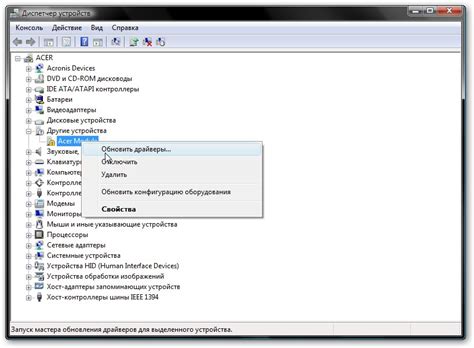
Для корректной работы проектора с компьютером необходимо установить соответствующие драйверы. Драйверы – это специальные программы, которые позволяют операционной системе взаимодействовать с устройством, в данном случае – с проектором.
Первым шагом в установке драйверов является определение модели и производителя проектора. Для этого можно обратиться к руководству пользователя или заглянуть на заднюю панель устройства, где обычно указана модель. Также можно посетить официальный сайт производителя, где можно найти все необходимые драйверы.
После определения модели проектора следует скачать соответствующий драйвер с официального сайта производителя. На сайте обычно представлен список доступных драйверов для разных операционных систем. Необходимо выбрать драйвер, который соответствует операционной системе, установленной на вашем компьютере. Скачанный драйвер можно сохранить на жесткий диск или на флеш-накопитель.
После того как драйвер был скачан, его необходимо установить на компьютер. В операционной системе Windows для этого нужно открыть загруженный файл с расширением .exe и следовать инструкциям установщика. Обычно установка проходит автоматически, после чего необходимо перезагрузить компьютер, чтобы изменения вступили в силу.
После установки драйвера для проектора, компьютер должен успешно распознавать устройство и автоматически настраивать его для работы. В случае возникновения проблем, рекомендуется проверить правильность установки драйвера, а также обратиться за помощью к специалистам.
Поиск необходимых драйверов
После подключения компьютера к проектору необходимо убедиться, что на компьютере установлены все необходимые драйверы для корректной работы проектора.
В первую очередь следует проверить наличие драйверов на официальном сайте производителя проектора. Обычно на сайте размещаются последние версии драйверов для различных операционных систем.
На сайте производителя находим раздел "Поддержка" или "Поддержка и драйверы", выбираем модель своего проектора и операционную систему, с которой он будет работать.
После выбора операционной системы на открывшейся странице будут доступны все необходимые драйверы для скачивания. Обратите внимание на версию операционной системы и выберите драйвер, соответствующий этой версии.
Скачиваем драйвер с официального сайта и устанавливаем его на компьютер. В процессе установки обязательно следуйте инструкциям, указанным в окне установщика драйвера. После завершения установки перезагрузите компьютер, чтобы изменения вступили в силу.
Скачивание и установка драйверов

Для успешного подключения компьютера к проектору необходимо убедиться, что на компьютере установлены соответствующие драйверы. Драйверы – это программные компоненты, которые обеспечивают правильную работу аппаратной части устройства.
Чтобы скачать и установить драйверы, необходимо выполнить следующие шаги:
- Определите модель вашего проектора. Обычно название модели указано на корпусе устройства или в его документации.
- Перейдите на официальный сайт производителя проектора.
- В разделе поддержки или загрузка найдите раздел "Драйверы" или "Софт".
- Введите модель проектора или выберите ее из списка.
- Скачайте драйверы для вашей операционной системы.
- Запустите скачанный файл и следуйте инструкциям установки.
После завершения установки драйверов перезагрузите компьютер, чтобы изменения вступили в силу. Подключите компьютер к проектору при помощи кабеля VGA, HDMI или любого другого подходящего кабеля и настройте проектор на вход с соответствующего источника.
Настройка разрешения экрана
Обычно проекторы имеют свои ограничения по разрешению изображения, поэтому перед подключением компьютера к проектору необходимо настроить разрешение экрана на компьютере таким образом, чтобы оно соответствовало разрешению проектора.
Для этого необходимо открыть настройки экрана на компьютере. Это можно сделать, щелкнув правой кнопкой мыши по свободной области рабочего стола и выбрав "Настройки отображения" или "Свойства дисплея". В открывшемся окне необходимо найти раздел "Разрешение экрана".
В разделе "Разрешение экрана" будут указаны доступные варианты разрешений. Необходимо выбрать разрешение, которое соответствует разрешению проектора. Обычно проекторы имеют разрешение 800x600, 1024x768 или 1280x800 пикселей. Выберите подходящий вариант разрешения и нажмите "Применить" или "ОК".
После настройки разрешения экрана на компьютере, подключите компьютер к проектору с помощью соответствующего кабеля. Затем включите проектор и выберите на нем соответствующий источник сигнала, чтобы отобразить изображение с компьютера.
Определение оптимального разрешения
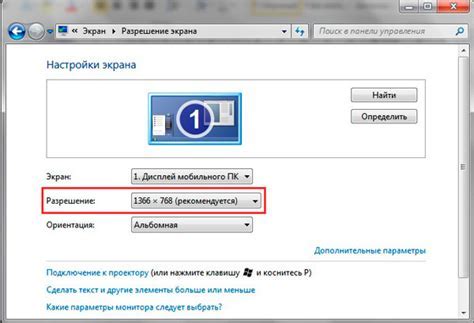
Оптимальное разрешение - это настройка, которая обеспечивает наиболее четкое и качественное отображение изображения на проекторе. Выбор оптимального разрешения зависит от конкретных условий использования и требований к изображению.
Первым шагом при определении оптимального разрешения является проверка максимального разрешения, поддерживаемого проектором. Эта информация может быть указана в технических характеристиках проектора.
Далее следует учесть размеры экрана и расстояние до него. Если экран проектора большой, то для достижения наилучшего качества изображения требуется более высокое разрешение. Если же экран небольшой, то разрешение можно снизить, чтобы увеличить четкость.
Также стоит учитывать особенности вида отображаемого контента. Если это текст или детализированные графики, то для наилучшего восприятия рекомендуется использовать высокое разрешение. В случае отображения видео или изображений, разрешение можно снизить, чтобы уменьшить объем передаваемых данных и обеспечить более плавное воспроизведение.
Изменение разрешения на компьютере
Изменение разрешения на компьютере может потребоваться, если вы хотите правильно подключить компьютер к проектору. Разрешение экрана определяет количество пикселей, которые могут быть отображены на мониторе или проекторе. Если разрешение неправильно настроено, изображение может выглядеть размытым или недостаточно четким.
Чтобы изменить разрешение на Windows компьютере, откройте "Настройки экрана" (Display Settings). Вы можете сделать это, щелкнув правой кнопкой мыши на рабочем столе и выбрав "Настройки экрана".
В открывшемся окне "Настройки экрана" вы увидите различные параметры, включая разрешение. Вы можете изменить разрешение, выбрав опцию, которая лучше всего подходит для вашего проектора. Обычно рекомендуется выбрать разрешение, которое поддерживается идеально проектором.
Некоторые проекторы, особенно старые модели, могут иметь ограничения по разрешению. В таком случае, выбирайте наиболее подходящее доступное разрешение для обеспечения оптимального качества изображения. Обратите внимание, что более высокое разрешение потребует больше вычислительных ресурсов, поэтому убедитесь, что ваш компьютер способен обеспечить нужную производительность.
После выбора нужного разрешения, сохраните изменения и закройте окно "Настройки экрана". Теперь ваш компьютер должен быть правильно подключен к проектору, и вы сможете наслаждаться четким и качественным изображением на большом экране.
Подключение аудио к проектору
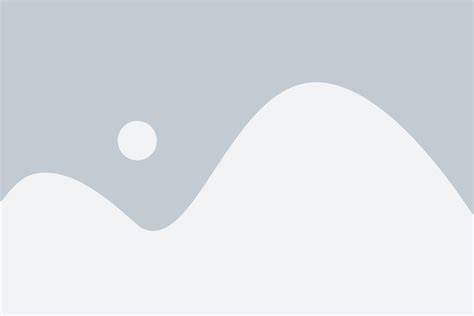
Во многих случаях для полноценного просмотра и прослушивания мультимедийного контента на проекторе требуется также подключение аудио. Для этого существует несколько способов, в зависимости от наличия соответствующих портов на проекторе и источника аудиосигнала.
Первым способом является подключение аудиоинтерфейса посредством HDMI-кабеля. Для этого необходимо убедиться, что источник аудиоинтерфейса (например, компьютер или DVD-плеер) имеет HDMI-выход и поддерживает передачу аудиосигнала по HDMI. Также необходимо обратить внимание, что проектор должен иметь HDMI-вход и поддерживать прием аудиосигнала. После подключения HDMI-кабеля между источником аудиоинтерфейса и проектором, звук будет автоматически воспроизводиться на проекторе.
Если источник аудиосигнала не имеет HDMI-выхода, а только аналоговые порты, то можно воспользоваться аудиоразъемами на проекторе. Такие разъемы могут быть mini-jack (3,5 мм) или RCA (типично используются красный и белый цвета). Для этого необходимо подключить разъемы соответствующих цветов между источником аудиоинтерфейса и проектором. После этого необходимо установить настройки проектора, чтобы звук воспроизводился через аудиоинтерфейс, а не встроенные динамики.
Еще одним способом подключения аудио к проектору является использование беспроводных адаптеров. Они представляют собой специальные устройства, которые позволяют передавать аудиосигнал по беспроводному каналу. Для этого необходимо подключить адаптеры к источнику аудиосигнала и проектору, а затем синхронизировать их, используя соответствующие кнопки или программное обеспечение. После этого звук будет воспроизводиться на проекторе без необходимости проводных подключений.
Определение доступных аудио портов
Для корректного подключения компьютера к проектору и вывода звука воспользуйтесь доступными аудио портами. В современных компьютерах обычно имеется несколько аудио разъемов, каждый из которых предназначен для определенного типа устройств.
Один из самых распространенных аудио портов - разъем 3,5 мм, который называется "гнездо для наушников" или "гнездо для микрофона". Этот разъем может использоваться для подключения наушников, колонок, микрофона или других аудио устройств.
Также в компьютерах может быть предусмотрен разъем линейного входа (Line In), который используется для подключения звуковых источников, таких как аудиоплееры или другие компьютеры.
Для вывода звука на внешние устройства, такие как акустические системы или проекторы, можно использовать разъемы аудио выхода (Line Out), которые могут иметь различные цветовые обозначения в зависимости от производителя.
Иногда компьютеры также могут иметь разъем SP/DIF, который позволяет передавать звуковой сигнал в цифровом формате. Этот разъем может быть полезен для подключения к устройствам с поддержкой цифрового звука, таким как AV-ресиверы или аудиоинтерфейсы.
Выбор подходящего аудио кабеля

При подключении компьютера к проектору необходимо учитывать, что звук также может потребоваться передать на проектор для воспроизведения звукового сопровождения к презентации или видеофайлу. Для этого потребуется специальный аудио кабель.
В зависимости от доступных портов на компьютере и проекторе, подбор подходящего аудио кабеля может отличаться. Однако наиболее распространенным вариантом является использование аудио кабеля с разъемами 3.5 мм (mini-jack) на обоих концах. Такой кабель обычно подходит для подключения компьютера к проектору при использовании стандартного аудио разъема.
Если у проектора нет аудио входа с разъемом 3.5 мм, можно воспользоваться адаптером, который позволит подключить кабель с другими разъемами, такими как RCA или HDMI. В этом случае необходимо убедиться в наличии соответствующих разъемов как на компьютере, так и на проекторе.
Также стоит отметить, что некоторые компьютеры и проекторы могут поддерживать беспроводное подключение для передачи аудио сигнала. В этом случае необходимо убедиться, что как компьютер, так и проектор имеют соответствующие функции и настроены на беспроводную передачу аудио. Возможно понадобится подключение через Bluetooth или Wi-Fi соединение.
Важно помнить, что качество аудио передачи может зависеть от кабеля и его длины. Чтобы избежать помех и потери качества звука, рекомендуется использовать кабель максимально короткой длины и проверять его состояние перед каждым использованием.
Подключение кабеля к компьютеру и проектору
Для правильного подключения компьютера к проектору необходимо использовать кабель, который обеспечит передачу видеосигнала. Следуйте инструкциям ниже, чтобы выполнить это действие правильно:
- Убедитесь, что компьютер и проектор выключены перед началом подключения. Это предотвратит возможные повреждения оборудования.
- Возьмите кабель, который соответствует разъемам на компьютере и проекторе. Обычно это VGA или HDMI кабель.
- Вставьте один конец кабеля в разъем на задней панели компьютера. Убедитесь, что коннектор правильно вставлен, чтобы избежать повреждений.
- Присоедините другой конец кабеля к соответствующему разъему на задней панели проектора.
- Теперь компьютер и проектор готовы к подключению. Включите их и следуйте инструкциям проектора для выбора источника сигнала.
После правильного подключения кабеля компьютер должен отобразить изображение на проекторе. Если настройка не произошла автоматически, проверьте настройки дисплея на компьютере и проекторе и убедитесь, что выбран правильный входной и выходной источники сигнала.
Проверка подключения
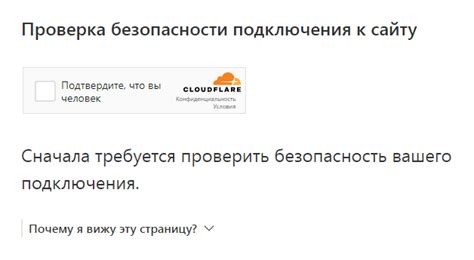
После того, как вы подключили компьютер к проектору, очень важно провести проверку для убеждения в правильном подключении и функциональности оборудования. Вот несколько шагов, которые помогут проверить подключение и настроить систему:
- Включите проектор и компьютер, убедитесь, что они работают и готовы к использованию.
- На компьютере откройте меню "Пуск" и выберите настройки отображения экрана (обычно называется "Настройка экрана" или "Панель управления графикой").
- Проверьте, что в настройках экрана выбран правильный источник сигнала или порт (например, HDMI или VGA), с которого подключен проектор. Если необходимо, измените настройки.
- Убедитесь, что разрешение экрана компьютера соответствует разрешению проектора. Если необходимо, выберите правильное разрешение в настройках экрана.
- Если у компьютера и проектора есть дополнительные настройки, такие как частота обновления или цветовая гамма, проверьте, что они правильно настроены и соответствуют друг другу.
После проведения этих проверок вы можете приступать к использованию компьютера и проектора. Если что-то не работает, убедитесь, что все провода и кабели правильно подключены, и проверьте настройки еще раз. Если проблема возникает, попробуйте перезапустить компьютер и проектор.
Проверка изображения на экране
После того как подключение компьютера к проектору выполнено, необходимо убедиться, что изображение отображается на экране правильно и без сбоев.
Во-первых, следует проверить, что изображение подходящего размера и находится в центре экрана. Для этого можно воспользоваться настройками проектора, включив функцию автоматической подстройки. При необходимости, можно также регулировать размер и положение изображения вручную с помощью соответствующих кнопок или рычагов на проекторе.
Во-вторых, проверьте четкость и резкость изображения. Если на экране отображается нечеткое или размытое изображение, возможно потребуется настроить фокусировку проектора. Обычно для этого на корпусе проектора есть специальное кольцо или кнопка, с помощью которых можно регулировать фокус.
Также следует обратить внимание на яркость и контрастность изображения. В большинстве проекторов эти параметры можно регулировать с помощью соответствующих кнопок или меню настройки на компьютере. Необходимо добиться оптимального баланса между яркостью и контрастностью, чтобы изображение выглядело четким и насыщенным, но не перенасыщенным или слишком тусклым.
В случае, если на экране отображается какое-то искажение или артефакты, можно проверить разрешение и подстроить его под требования проектора. Часто проекторы имеют определенные рекомендации по разрешению, которые можно найти в инструкции к устройству.
Настройка дополнительных параметров проектора
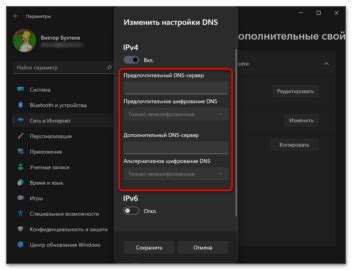
После успешного подключения компьютера к проектору и настройки базовых параметров, можно перейти к настройке дополнительных функций и настроек.
1. Изменение разрешения: В зависимости от типа проектора и требований вашего проекта, вам может потребоваться изменить разрешение на компьютере. Выполните следующие шаги:
- Кликните правой кнопкой мыши на рабочем столе компьютера и выберите "Разрешение экрана".
- В открывшемся окне выберите разрешение, которое соответствует вашим потребностям и поддерживается проектором.
- Нажмите "Применить" и затем "ОК". Разрешение будет изменено соответственно.
2. Установка параметров изображения: Для достижения оптимального качества изображения на экране, вы можете настроить параметры проектора с помощью специального меню:
- Найдите кнопку "Меню" или "Настройки" на пульте управления проектора или самом устройстве.
- Выберите пункт "Изображение" или "Настройки изображения".
- Настройте яркость, контрастность, насыщенность и другие параметры с помощью кнопок "вверх/вниз" или "лево/право".
- Проверьте воспроизведение изображения на экране и внесите необходимые корректировки.
3. Настройка звука: Если вы хотите воспроизводить звук через проектор, а не через компьютерные колонки, выполните следующие действия:
- Найдите разъем аудиовыхода на компьютере и разъем аудиовхода на проекторе.
- Подключите один конец аудиокабеля к выходу компьютера и другой конец к входу проектора.
- В меню проектора найдите настройки звука и выберите "Вход: аудио".
- Убедитесь, что на компьютере выбранный аудиоустройство - "Аудио через проектор".
- Проверьте звуковое воспроизведение на компьютере и настройте громкость с помощью кнопок на проекторе или его пульте управления.
Следуя этим рекомендациям, вы сможете настроить дополнительные параметры проектора и получить максимальное качество изображения и звука в вашем презентационном проекте.
Регулировка яркости и контрастности
Регулировка яркости и контрастности является важным этапом подключения компьютера к проектору. Настройка этих параметров позволяет добиться наилучшего визуального качества изображения на проекционном экране.
Для начала, убедитесь, что проектор включен и подключен к компьютеру. Затем, откройте меню на проекторе, используя пульт дистанционного управления или кнопки на самом проекторе. Найдите в меню настройки параметров изображения.
В большинстве случаев, для настройки яркости и контрастности на проекторе используются отдельные ползунки или числовые значения. Передвигая ползунки или вводя числа, вы можете увеличить или уменьшить яркость и контрастность изображения.
Рекомендуется начать с настройки яркости: увеличивайте значение до тех пор, пока изображение на экране не станет достаточно ярким, но не переусердствуйте, чтобы не искажать цвета. Затем, переходите к настройке контрастности: увеличивайте значение, пока изображение не станет более четким и детализированным.
Важно помнить, что оптимальные значения яркости и контрастности могут отличаться для разных проекторов и окружающих условий. Поэтому, экспериментируйте с настройками и найдите наилучшие значения для вашей конкретной ситуации.
Отключение проектора от компьютера
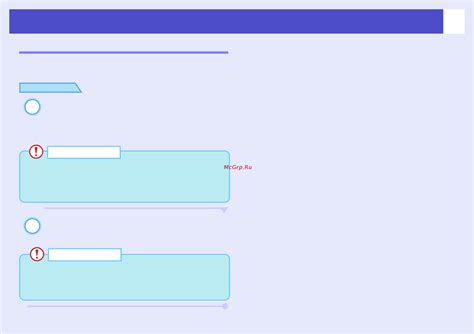
Чтобы правильно отключить проектор от компьютера, следуйте следующим инструкциям:
- Завершите все запущенные приложения на компьютере, которые отображаются на проекторе. Закройте все окна и программы, чтобы предотвратить потерю данных или перебои в работе.
- Нажмите кнопку "Старт" в левом нижнем углу экрана и выберите пункт "Выключение".
- Выберите пункт "Выключить" или "Перезагрузить" в выпадающем меню.
- Подождите, пока компьютер завершит процесс выключения или перезагрузки.
- Выключите проектор, нажав кнопку "Power" на передней панели или удаленном пульте управления.
- Отсоедините кабель HDMI или VGA, соединяющий компьютер и проектор. Отсоединение кабеля следует делать аккуратно, чтобы избежать повреждения разъемов.
- Проверьте, что все соединения корректно отключены и убедитесь, что компьютер и проектор отключены от электрической сети.
- Уберите все кабели и аксессуары, связанные с подключением компьютера к проектору, и аккуратно уберите проектор в его место хранения.
Следуя этим простым шагам, вы правильно отключите проектор от компьютера и сохраните оборудование в безопасности и исправном состоянии.
Вопрос-ответ
Как выбрать подходящий кабель для подключения компьютера к проектору?
Для подключения компьютера к проектору нужно выбрать кабель, совместимый с портами на обоих устройствах. Наиболее распространенными типами кабелей являются VGA, HDMI и DisplayPort. Если у проектора и компьютера есть порты одного типа, следует выбрать кабель с соответствующими разъемами. Если разъемы различаются, необходимо использовать адаптер для подключения кабеля.
Как подключить компьютер к проектору с помощью VGA-кабеля?
Для подключения компьютера к проектору с помощью VGA-кабеля нужно вставить один конец кабеля в порт VGA на задней панели компьютера, а другой конец – в порт VGA на задней панели проектора. После этого нужно включить оба устройства и настроить их на работу друг с другом. Для этого нужно на компьютере выбрать правильный входной источник на проекторе и настроить разрешение и частоту обновления экрана на компьютере в соответствии с возможностями проектора.
Как подключить компьютер к проектору с помощью HDMI-кабеля?
Для подключения компьютера к проектору с помощью HDMI-кабеля нужно вставить один конец кабеля в порт HDMI на задней панели компьютера, а другой конец – в порт HDMI на задней панели проектора. После этого нужно включить оба устройства. Часто при подключении через HDMI сигнал передается автоматически и настройка не требуется. Если же изображение не отображается на проекторе, необходимо на компьютере выбрать правильный входной источник на проекторе и при необходимости настроить разрешение и частоту обновления экрана на компьютере.
Как подключить компьютер к проектору с помощью DisplayPort-кабеля?
Для подключения компьютера к проектору с помощью DisplayPort-кабеля нужно вставить один конец кабеля в порт DisplayPort на задней панели компьютера, а другой конец – в порт DisplayPort на задней панели проектора. После этого нужно включить оба устройства и настроить их на работу друг с другом. Для этого нужно на компьютере выбрать правильный входной источник на проекторе и настроить разрешение и частоту обновления экрана на компьютере в соответствии с возможностями проектора.
Можно ли подключить компьютер к проектору по беспроводному соединению?
Да, можно. Существует несколько способов подключения компьютера к проектору без проводов. Один из них – использование технологии Wi-Fi. Для этого нужно убедиться, что и компьютер, и проектор поддерживают Wi-Fi, и настроить их на работу в одной сети. После этого можно передавать изображение с компьютера на проектор через Wi-Fi. Еще один способ – использование специальных устройств, таких как Wireless HDMI-адаптеры или беспроводные видеосистемы. Они позволяют передавать сигнал HDMI с компьютера на проектор без использования проводов.




